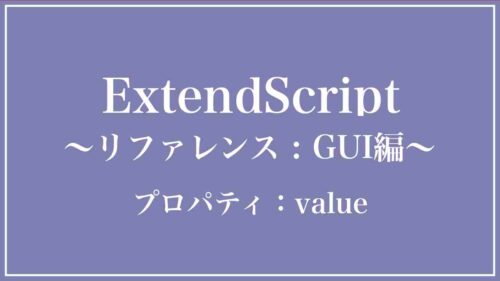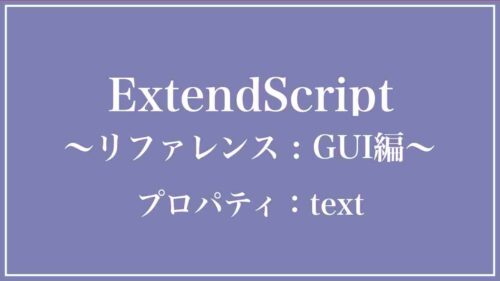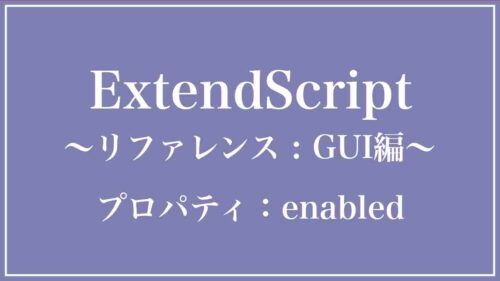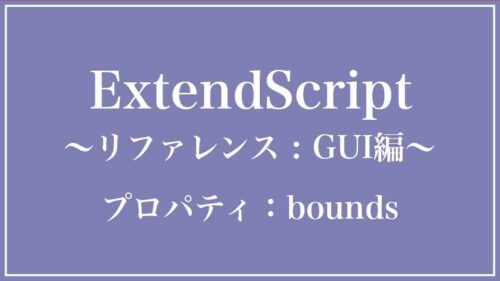InDesignのDialogオブジェクトでもGUI画面を作ることはできるけど、Adobe JavaScriptだけでも簡単にダイアログ画面を表示することができます。
目次
サンプルコード
var objDlg = new Window("dialog", "ダイアログのタイトル", [100,50,400,250]);
objDlg.show();実行すると、こうなります。
解説
ウィンドウオブジェクトを作る
new Window (ウィンドウタイプ [, タイトル, 位置とサイズ, {オプション}]);(引数1): ウィンドウタイプで指定できるのは、次の3つ。
- dialog:ダイアログ形式
- palette:パレット形式
- window:一般的なウィンドウ
(引数2): タイトルは、タイトルバーに表示される文字。
(引数3): 位置とサイズは、画面の左上を0としたとき、表示するウィンドウの左上座標と右下座標を配列 [left, top, right, bottom] で指定します。
[(左上X), (左上Y), (右下X), (右下Y)]と考えるとイメージしやすいです。
このとき指定するのは、タイトルバーの下の部分(windowの本体部分)の領域なので、leftとtopを0にするとウィンドウのタイトルバーがモニタ画面から上にずれてしまって、タイトルバーは見えなくなってしまします。
ウィンドウを画面センターに表示したいときは、表示前に center() を入れます。
このとき、幅400、高さ250のウィンドウを表示したければ、[0,0,400,250]とすればOK。
var objDlg = new Window("dialog", "ダイアログのタイトル", [0,0,400,250]);
objDlg.center();
objDlg.show();(引数4): オプションで指定できる値
- resizeable
- su1PanelCoordinates
- closeButton
- maximizeButton
- minimizeButton
- independent
- borderless
あわせて読みたい


【ExtendScript】GUI : window(ウインドウ)
Windowクラス グラフィカルユーザーインターフェース(GUI)を作成するためには、Windowクラスを使います。 簡単なダイアログボックスの作成 [OK]や[はい][いいえ]...
ウィンドウオブジェクトを表示
objDlg.show();newでウィンドウオブジェクトを作っただけでは表示されないので、show()で画面表示します。
ダイアログ画面に文字を入れる
次回は、このダイアログ画面に固定文字を入れます。
あわせて読みたい


【ExtendScript】GUI : 固定文字を表示する
今回は、前回のグラフィカルユーザーインターフェース(実行画面)を作るで作ったダイアログ画面内に、文字を表示してみます。 コードサンプル // ダイアログ作成 var ...